- Mwandishi Jason Gerald [email protected].
- Public 2024-01-19 22:14.
- Mwisho uliobadilishwa 2025-01-23 12:48.
Hatua ya 1. Kila fomula huanza na ishara sawa (=)
Bendera hii inaiambia Excel kuwa safu ya herufi uliyoingiza ndani ya seli ni fomati ya kihesabu. Ukisahau ishara sawa, Excel itashughulikia kuingia kama kamba ya tabia.
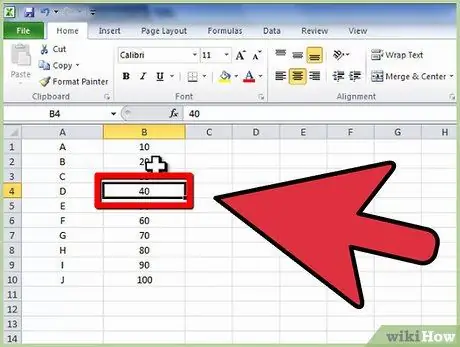
Hatua ya 2. Tumia rejeleo la uratibu kwa seli iliyo na maadili katika fomula
Wakati unaweza kujumuisha viboreshaji vya nambari katika fomula, mara nyingi utatumia nambari zilizoingizwa kwenye seli zingine (au matokeo ya fomula zingine zilizoonyeshwa kwenye seli hizo) kwenye fomula. Unarejelea seli hizo kwa kurejelea uratibu wa safu na safu ya seli. Kuna fomati kadhaa zinazotumiwa:
- Rejeleo la kawaida la kuratibu ni kutumia herufi au herufi ambazo zinawakilisha safu, ikifuatiwa na idadi ya safu za seli ndani yake: A1 inahusu safu wima ya A, Mstari wa 1. Ukiongeza safu juu ya seli ya kumbukumbu au a safu juu ya seli ya kumbukumbu, kumbukumbu ya seli itabadilika kuonyesha nafasi mpya. Kuongeza safu juu ya seli A1 na safu kushoto kwake itabadilisha rejeleo lake kwa B2 katika fomula ambayo seli inahusu.
- Tofauti ya kumbukumbu hii ni kufanya marejeleo kamili kwa safu au safu kwa kutumia ishara ya dola ($). Wakati jina la kumbukumbu la seli A1 litabadilika ikiwa safu imeongezwa juu yake au safu imeongezwa mbele yake, kiini $ A $ 1 kila wakati kitarejelea seli kwenye kona ya juu kushoto ya karatasi. Kwa hivyo, seli $ A $ 1 katika fomula inaweza kuwa na maadili tofauti au hata kuwa batili ikiwa safu au safu imeingizwa kwenye karatasi. (Unaweza kufanya marejeo kamili kwa safu za safu mlalo au safu wima tu.)
- Njia nyingine ya kutaja seli ni kwa hesabu, katika muundo wa RxCy, "R" inaashiria "safu", "C" inaashiria "safu", na "x" na "y" ni nambari za safu na safu. Kiini R5C4 katika muundo huu ni sawa na kiini $ D $ 5 katika safu, fomati kamili ya kumbukumbu ya safu. Kuingiza nambari baada ya herufi "R" au "C" kutaifanya kuwa kumbukumbu ya jamaa wa kona ya juu kushoto ya ukurasa wa kazi.
- Ikiwa utatumia tu ishara sawa na marejeleo ya seli moja katika fomula, utanakili maadili kutoka kwa seli zingine kwenye seli mpya. Kuingiza fomula "= A2" kwenye seli B3 kunakili dhamana iliyoingizwa kwenye seli A2 kwenye seli B3. Ili kunakili maadili kutoka kwa seli kwenye ukurasa mmoja wa karatasi hadi seli kwenye ukurasa tofauti, ingiza jina la ukurasa na kufuatiwa na alama ya mshangao (!). Kuingia "= Karatasi1! B6" kwenye seli F7 kwenye laha la Karatasi2 itaonyesha thamani ya seli B6 kwenye Karatasi1 katika Kiini F7 kwenye Karatasi2.
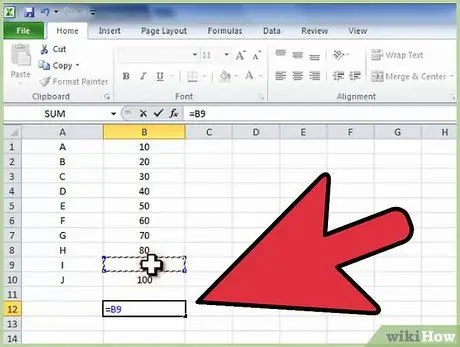
Hatua ya 3. Tumia waendeshaji wa hesabu kwa mahesabu ya kimsingi
Microsoft Excel inaweza kufanya shughuli zote za msingi za hesabu - kuongeza, kutoa, kuzidisha, na kugawanya - na pia ufafanuzi. Shughuli zingine hutumia alama ambazo ni tofauti na alama wakati wa kuandika hesabu kwa mkono. Orodha ya waendeshaji inapatikana hapa chini, kwa utaratibu ambao shughuli za hesabu za Excel zinaendelea:
- Ukosefu: Ishara ndogo (-). Operesheni hii inarudisha kinyume cha nambari ya nyongeza inayowakilishwa na nambari ya mara kwa mara au rejeleo la seli baada ya ishara ya kuondoa. (Kijalizo cha kugeuza ni thamani iliyoongezwa kwa nambari ili kutoa sifuri, au sawa na kuzidisha nambari kwa -1.)
- Asilimia: Ishara ya asilimia (%). Operesheni hii inarudisha sawa na hesabu ya asilimia mbele ya nambari.
- Mtoaji: Caret (^). Operesheni hii huzidisha nambari inayowakilishwa na rejeleo la seli au mara kwa mara mbele ya kituo kama idadi baada ya kituo.
- Kuzidisha: Asterisk (*). Asterisk hutumiwa kuzidisha ili usichanganyike na herufi "x."
- Mgawanyiko: Kufyeka (/). Kuzidisha na kugawanya kuna kiambishi sawa na hufanywa kutoka kushoto kwenda kulia.
- Nyongeza: Ishara ya pamoja (+).
- Utoaji: Ishara ndogo (-). Kuongeza na kutoa kuna kiambishi sawa na hufanywa kutoka kushoto kwenda kulia.
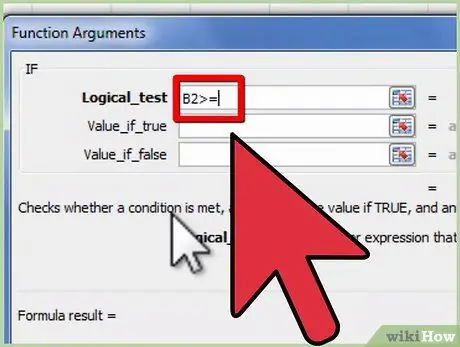
Hatua ya 4. Tumia waendeshaji kulinganisha kulinganisha maadili katika seli
Utatumia mwendeshaji kulinganisha mara nyingi hutumika katika fomula, ambayo ni kazi ya IF. Ongeza rejeleo la seli, mara kwa mara ya nambari, au kazi inayorudisha nambari za nambari pande zote za mwendeshaji kulinganisha. Waendeshaji wa kulinganisha wameorodheshwa hapa chini:
- Sawa: Ishara sawa (=).
- Sio sawa na ().
- Chini ya (<).
- Chini ya au sawa na (<=).
- Kubwa kuliko (>).
- Kubwa kuliko au sawa na (> =).
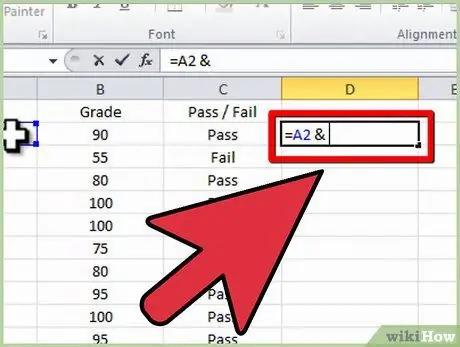
Hatua ya 5. Tumia ampersand (&) kubatilisha masharti ya maandishi
Kuunganisha kamba za maandishi kwenye kamba moja huitwa concatenation, na ampersand inajulikana kama mwendeshaji wa maandishi wakati inatumiwa kuunganisha masharti katika fomula za Excel. Unaweza kuitumia kwa nyuzi za maandishi, kumbukumbu za seli au zote mbili. Ikiwa "BAT" imeingizwa kwenye seli A1 na "MAN" imeingizwa kwenye seli B2, Kuingia "= A1 & B2" kwenye seli C3 itarudi "BATMAN".
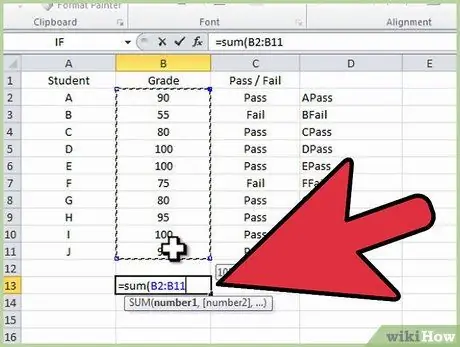
Hatua ya 6. Tumia waendeshaji wa kumbukumbu wakati unafanya kazi na safu za seli
Mara nyingi utatumia seli anuwai katika kazi za Excel, kama vile SUM kupata jumla ya seli. Excel hutumia waendeshaji 3 wa kumbukumbu:
- Operesheni anuwai: koloni (:). Opereta anuwai inahusu seli zote katika masafa kuanzia na seli ya kumbukumbu mbele ya koloni na kuishia na seli ya kumbukumbu baada ya koloni. Seli zote kawaida huwa katika safu au safu sawa. "= SUM (B6: B12)" inarudisha matokeo ya kuongeza safu wima ya seli kutoka B6 hadi B12, wakati "= Wastani (B6: F6)" hurudisha wastani wa nambari katika safu ya seli, kutoka B6 hadi F6.
- Mtendaji wa concatenation: comma (,). Mwendeshaji wa umoja ni pamoja na seli au safu za seli kabla na baada ya koma. "= SUM (B6: B12, C6: C12)" itaongeza seli kutoka B6 hadi B12 na C6 hadi C12.
- Opereta ya makutano: nafasi (). Opereta ya makutano hutambua seli kwa jumla kwa safu 2 au zaidi. Orodha ya masafa ya seli "= B5: D5 C4: C6" inarudisha thamani katika seli C5, ambayo ni kawaida kwa masafa yote mawili.
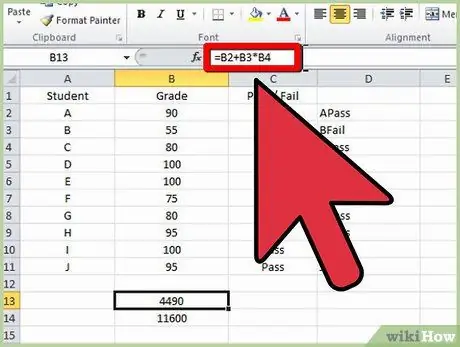
Hatua ya 7. Tumia mabano kutambua hoja za kazi na pindua mpangilio wa shughuli
Wazazi hutumikia kazi 2 katika Excel, kutambua hoja za kazi na kutaja utaratibu tofauti wa shughuli kutoka kwa utaratibu wa kawaida.
- Kazi ni kanuni zilizotanguliwa. Kazi zingine kama SIN, COS, au TAN huchukua hoja moja, wakati zingine kama IF, SUM, au Wastani zinaweza kuchukua hoja nyingi. Baadhi ya hoja katika kazi hiyo zimetenganishwa na koma, kwa mfano "= IF (A4> = 0," POSITIVE, "" NEGATIVE ")" kwa kutumia kazi ya IF. Kazi inaweza kuwekwa ndani ya kazi nyingine, hadi viwango 64.
- Katika fomula za shughuli za kihesabu, shughuli ndani ya mabano hufanywa kwanza kuliko nje ya mabano; kwa hivyo "= A4 + B4 * C4" itazidisha B4 kwa C4 na kisha kuongeza matokeo kwa A4. Walakini "= (A4 + B4) * C4" itaongeza A4 na B4 kwanza, kisha kuzidisha matokeo kwa C4. Mabano katika operesheni yanaweza kuwekwa ndani ya mabano mengine; shughuli ndani ya mabano ya ndani zitashughulikiwa kwanza.
- Iwe ni mabano yaliyowekwa katika shughuli za hisabati au katika kazi za kiota, hakikisha kila wakati idadi ya mabano ya kufunga ni sawa na idadi ya mabano ya kufungua, au ujumbe wa hitilafu utaonekana.
Njia 2 ya 2: Kuingiza Mfumo
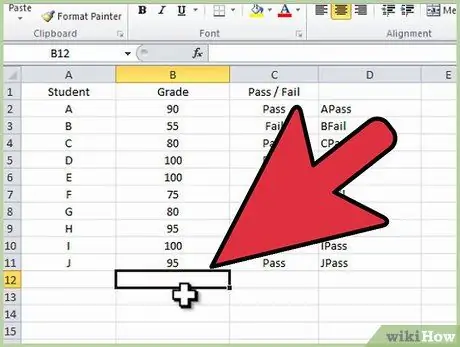
Hatua ya 1. Chagua seli ili kuingiza fomula
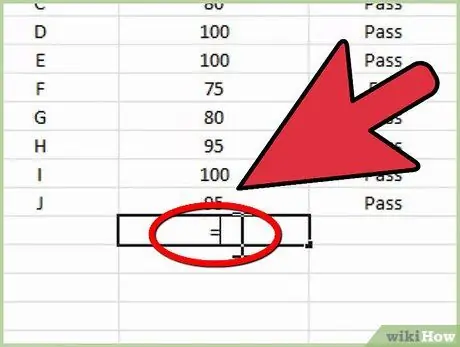
Hatua ya 2. Andika alama sawa kwenye seli au kwenye fomula
Upau wa fomula uko juu ya safu na safu za seli na chini ya menyu ya menyu au Ribbon.
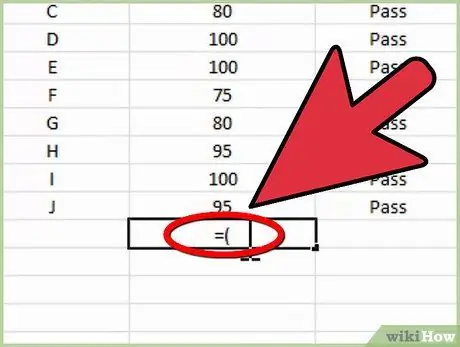
Hatua ya 3. Chapa mabano ya kufungua ikiwa inahitajika
Kulingana na muundo wa fomula, unaweza kuhitaji kuandika kwenye mabano ya ufunguzi.
Unda kiolezo cha seli. Unaweza kufanya hivyo kwa njia kadhaa: Chapa mkono kumbukumbu ya seli. Kuchagua seli au masafa ya seli kwenye ukurasa wa lahaja. Kuchagua seli au masafa ya seli kwenye ukurasa mwingine wa karatasi. Huchagua seli au masafa ya seli kwenye kurasa tofauti za karatasi
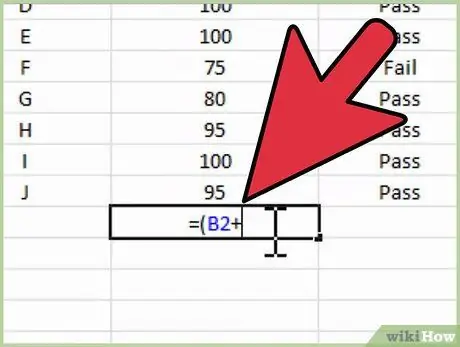
Hatua ya 4. Ingiza mwendeshaji wa hesabu, kulinganisha, maandishi, au kumbukumbu ikiwa inahitajika
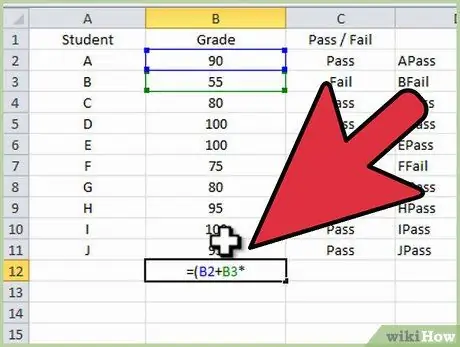
Hatua ya 5. Rudia hatua 3 zilizopita kama inahitajika kuunda fomula
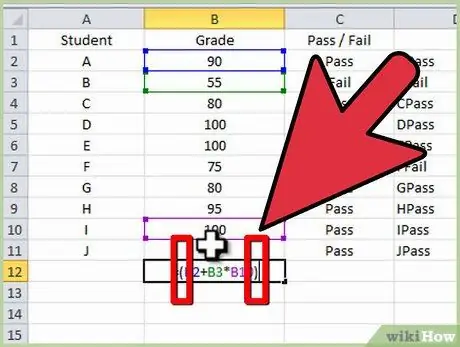
Hatua ya 6. Andika mabano ya kufunga kwa kila mabano ya ufunguzi katika fomula
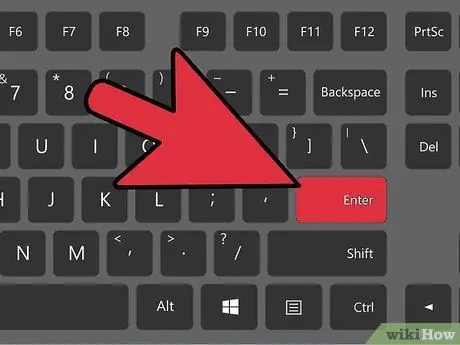
Hatua ya 7. Bonyeza "Ingiza" wakati fomula imekamilika
Vidokezo
- Unapoanza kufanya kazi kwenye fomula ngumu, inaweza kusaidia kuandika fomula hiyo kwenye karatasi kabla ya kuiingiza kwenye Excel. Ikiwa fomula inaonekana kuwa ngumu sana kutoshea kwenye seli moja, unaweza kuigawanya katika sehemu na kuingiza sehemu za fomula kwenye seli nyingi, na utumie fomula rahisi katika seli zingine kuchanganya matokeo kutoka kila sehemu ya fomula pamoja.
- Microsoft Excel hutoa msaada wa kuchapa fomula na AutoComplete ya Mfumo, ambayo ni orodha ya kazi, hoja, au uwezekano mwingine ambao huonekana baada ya kuchapa ishara sawa na herufi chache za kwanza za fomula. Bonyeza kitufe cha "Tab" au bonyeza mara mbili kipengee kwenye orodha ya nguvu ili kuiingiza kwenye fomula; ikiwa kipengee ni kazi, utaombwa kwa hoja. Unaweza kuwezesha au kuzima huduma hii kwa kuchagua "Fomula" katika mazungumzo ya "Chaguzi za Excel" na kukagua au kukagua kisanduku cha "Fomati AutoComplete". (Unaweza kupata mazungumzo haya kwa kuchagua "Chaguzi" kutoka menyu ya "Zana" katika Excel 2003, kutoka kwa kitufe cha "Chaguzi za Excel" kwenye menyu ya kitufe cha "Faili" katika Excel 2007, na kwa kuchagua "Chaguzi" kwenye "Faili" orodha ya tabo katika Excel. 2010.)
- Unapobadilisha jina la karatasi kwenye karatasi ambayo ina kurasa nyingi, fanya tabia ya kutotumia nafasi katika majina ya karatasi mpya. Excel haitatambua nafasi katika majina ya karatasi katika marejeleo ya fomula. (Unaweza kutumia viini vya chini kuchukua nafasi ya nafasi katika majina ya karatasi kwa urahisi wa matumizi katika fomula.)






